修改此控制項目會使頁面自動更新

在 Mac 上將照片或影片加入「無邊記」白板
將「照片」圖庫中的任何照片或影片加入「無邊記」白板。
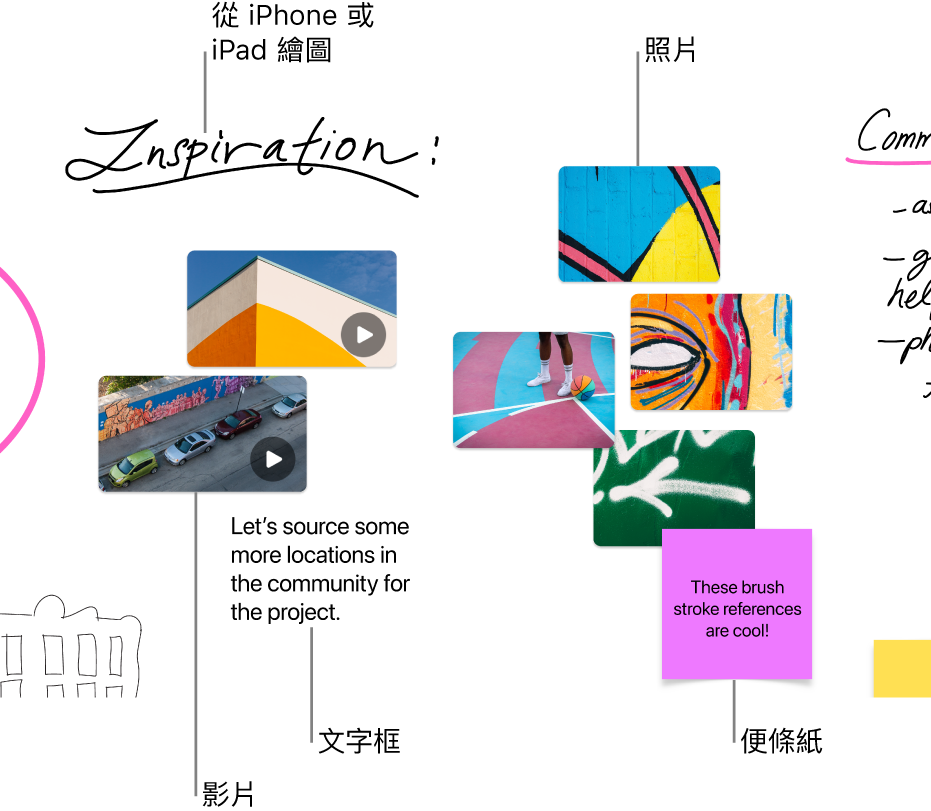
加入和修改照片或影片的格式
在 Mac 上的「無邊記」App
 中,按一下側邊欄中的類別,然後按兩下白板來打開。
中,按一下側邊欄中的類別,然後按兩下白板來打開。如果你沒有看到側邊欄,請選擇「顯示方式」>「顯示側邊欄」。
按一下「插入媒體」按鈕
 ,選擇「照片」或「影片」,然後從「照片」圖庫選取照片或影片來將其加入白板。
,選擇「照片」或「影片」,然後從「照片」圖庫選取照片或影片來將其加入白板。【提示】你也可以從「照片」、Finder 或其他 App 將照片或影片拖進白板中。
若要更改大小、裁切等,請選取照片或影片,然後使用格式工具。
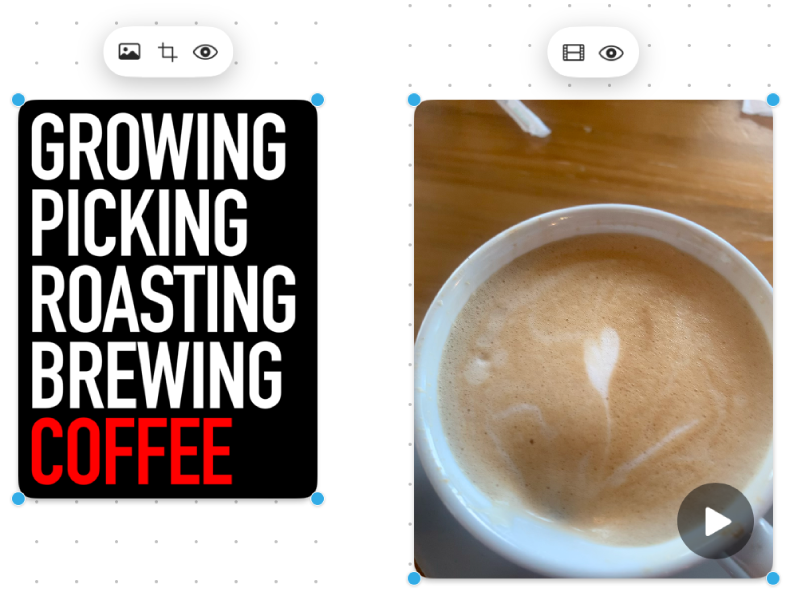
工具
說明
「影像檢閱器」按鈕

將照片重置為來源媒體的原始大小或以不同的照片取代。
「影片」按鈕

將影片重置為來源媒體的原始大小或以不同的影片取代。
「裁切遮罩」按鈕

遮罩(裁切)照片來只框出你要顯示的照片部分。
「預覽」按鈕

預覽完整大小的照片或影片。
照片和影片提示
若要預覽照片或其他檔案,請按照片或檔案兩下。若要預覽影片,請按一下「播放」按鈕
 。
。你可以按住 Control 鍵並按一下照片或影片,然後選擇選項來選取或取消選取,藉此將陰影加入照片或影片(或將其移除)以及將直角改成圓角(或不改)。
你也可以從 iPhone 或 iPad 相機插入照片。 請參閱:從 iPhone 或 iPad 將檔案插入白板。
你可以用更多種方式修改影像的外觀,請在「格式」>「影像」中實驗所有選項。